Switch版やPC版のフォートナイトでボイスチャットができなくなりました!
ゲーム中などにボイチャが急にできなくなったり、何回試してもSwitchのボイスチャットが反応しなくなったりしました。その時はかなり悩ましいですね。では、この問題が出来たのは一体なぜでしょうか?
今回はSwitchのフォートナイトでボイスチャットができなくなった時の原因や対処法をまとめてご紹介いたします。PC版の対策も大体同じです。それらを把握して、ボイチャできない問題が解消できるはずです。また、フォートナイトでボイチャする時に、雰囲気を一層上げるツール、ボイスチェンジャーというツールも合わせておすすめします。

Part 1. Switchのフォートナイトでボイスチャットできない原因
まずはSwitchでフォートナイトのボイチャができない状況の原因をいくつか考えてみましょう。
- ヘッドセットの故障
最初にチェックすべきのは、現在使用しているヘッドセットマイクの状態です。ヘッドセットマイクを違うデバイスなどに一度移しても音が聞こえなかったりする場合は、ヘッドセット本体の故障の可能性があります。また、接続端子部分の汚れや故障の場合も考えられるでしょう。 - フォートナイト側の問題
ヘッドセットに異常がなければフォートナイトのゲームに問題があるかもしれません。ボイチャの設定にマイクが選択していなかったり、ネットワーク環境のバグやサーバーの混雑などが発生すれば、ボイスチャットできません。 - Switch本体の不具合
ヘッドセットにも、フォートナイトにも全く問題がないという場合には、Switch本体のマイク端子部分が故障している可能性も考えられます。これはフォートナイト以外のゲームでボイチャが聞こえるかどうかなどでも判断出来るでしょう。
Part 2. Switchのフォートナイトでボイスチャットできない時の解決策
Fortnite側のサーバー混雑を排除するために、まずはこのEpic Gamesのサーバー状態を掲載している公式ページで問題があるかどうか確認してください。エラーがあればフォートナイト側の修正完了まで待って、「Operational」という正常の状態なら、以下の解決策を順番に試して、音声デバイスやボイスチャット設定、機器本体の問題を解決してみましょう。
1別のヘッドセットを利用して再試行
ヘッドセット自体の故障が考えられる場合は別のヘッドセットマイクを使用して再度Switchのフォートナイト上でボイチャが機能するかどうかを確認してみましょう。とても簡単の解決策でしょう。
使っているヘッドセットはスマホなどで正常に機能しているのに、Switchのフォートナイトでどうしてもボイスチャットできない場合も確実にあります。それはヘッドセットとSwitchの相性が悪いと考えられます。専用のヘッドセットの購入も検討しましょう。
2Fortniteでボイスチャット設定を修正
Switchのフォートナイトでボイチャをするには最初に設定する必要があります。何らかの原因で設定がリセットされていたら、間違えたり可能性もあるので、以下の手順に従って再度設定してみましょう。
ステップ 1.フォートナイトの「設定」から「オーディオ」を開きます。
ステップ 2.「ボリューム」>「ボイスチャット」項目でボリュームを確認します。声をはっきりと聞こえるために100%にすることがおすすめです。
ステップ 3.下の「ボイスチャット」で、「オン」に設定するのは必要です。
ステップ 4.「ボイスチャット方式」項目で「オープンマイク」を選定します。Switchのフォートナイトは基本的にそれを使います。
ステップ 5.「ボイスチャンネル」項目で「パーティー」か「ゲーム」か正しく選択してください。
(パーティー→同じパーティー内のプレイヤーとチャットが行える、ゲーム→同じチームで別のパーティーにいるプレイヤーとチャットが行える)
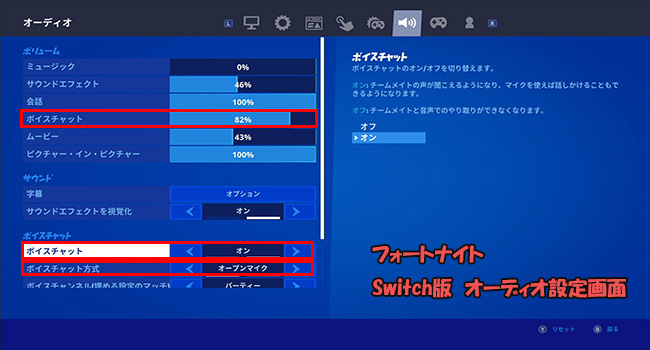
3フォートナイトとSwitchを再起動
Switch本体が熱を持っていたり一時的な不具合が出来たりする場合は、再起動で簡単に修正できることもあります。一度フォートナイトのゲームを閉じて、Switch本体も再起動してみましょう。後はもう一度ボイスチャットできるかどうか確認します。
4フォートナイトとSwitchを更新
Switch本体やフォートナイト側でアップデートが長時間に行われない場合には不具合が発生したりすることもあります。これによって、ボイチャできないかもしれません。一応最新版があるかチェックして、あれば更新しましょう。
手順は以下となります。
ステップ 1.Switchのホーム画面で、「設定」>「本体」>「本体の更新」の順にタップします。出来たメッセージ本体の更新を確認します。
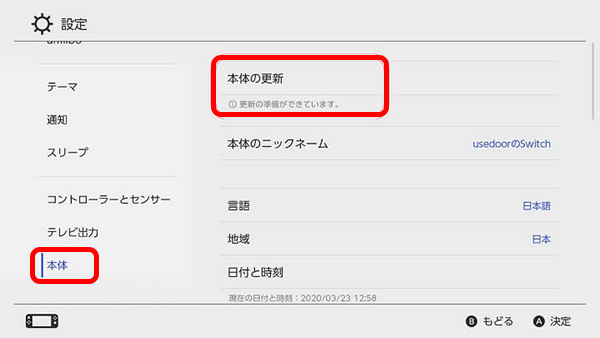
ステップ 2.ホーム画面でフォートナイトをタップし、右下隅の「+オプション」を開きます。
ステップ 3.「ソフトの更新」>「インターネットで更新」をタップして実行します。
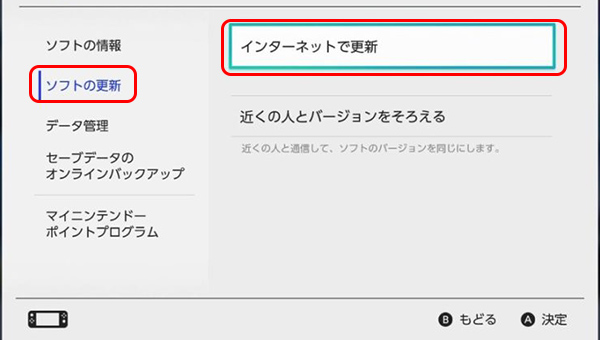
ステップ 4.両方の更新が完了すると、フォートナイトでもう一度ボイスチャットできるかどうか確認しましょう。
Tips. フォートナイトのボイスチャットを面白くする裏技!
PCでフォートナイトを遊ぶ時、普通にボイスチャットをするだけではなく、もっと通話などを楽しみたいという人はリアルタイムのボイスチェンジャー「iMyFone MagicMic(マジックマイク)」を使用することが非常におすすめです。
これを使えば、声を変えながらボイチャできて、さらに800種類以上の効果音も合わせて再生するのは可能です。ライブ配信や友達と通話する際に雰囲気をもっと盛り上げるのに役立ちますね。また、Windows、Mac、iOS、Androidに対応済み、低スペックのパソコンでも楽で動作できます。
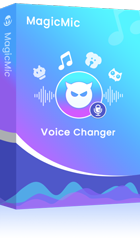
フォートナイトでMagicMicを使用する手順
使い方と音声フィルターを紹介する動画マニュアル↓
ステップ 1.上記のボタンをクリックして、ソフトをパソコンにダウンロードして起動しましょう。
ステップ 2.お使いのマイクとヘッドホンをそれぞれ選択して適用します。

ステップ 3.フォートナイトを起動します。「設定」の「オーディオ」で「ボイスチャットの入力デバイス」を配置しましょう。Windowsなら「マイク(Voice Changer Virtual Audio Device)」、Macなら「Blackhole 2ch」に切り替えてください。
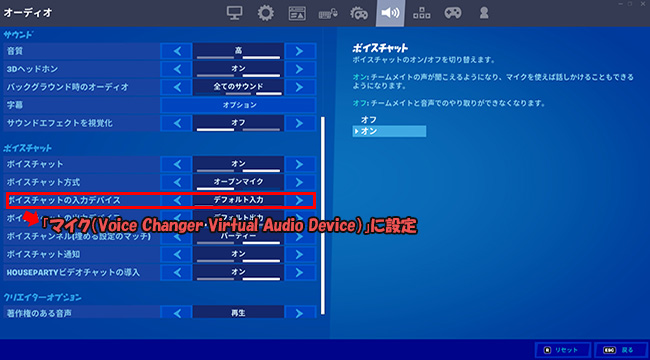
ステップ 4.すると、MagicMicに戻って、「ボイスチェンジャー」タブで多様な音声フィルターから好きなものを選定しましょう。マイクでテストしてみて、変換が確認出来たらそのまま使用可能になります。

ステップ 5.効果音は「サウンド効果」から選択して、クリックすれば再生できます。
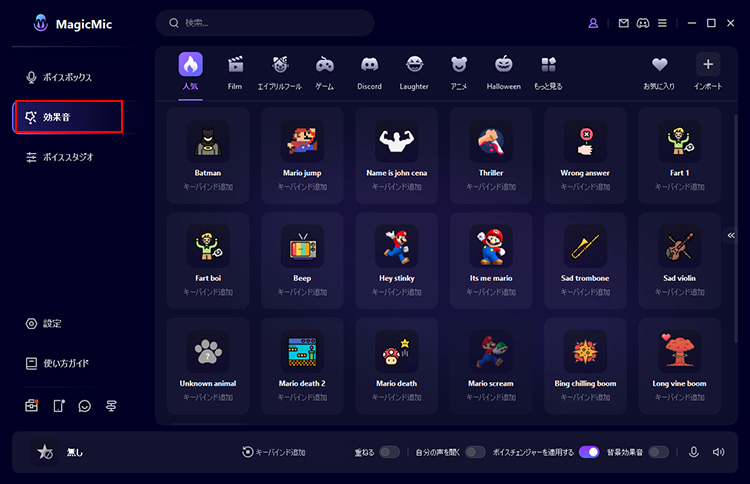
Part 4. フォートナイトでボイスチャットできないに関するFAQ
最後は、Fortniteのボイスチャットについて、よく発生するマイクや音声不具合をまとめて回答していきます。
1PC版のフォートナイトでボイチャができない?
今回紹介した対処法はPC版のフォートナイトにも対応します。上記通りに、お使いのヘッドセット、フォートナイトのサーバー、ボイスチャット設定、ゲームのバージョンなどに故障があるかどうか確認して、修正してください。
また、お使いのマイクやヘッドホンはWindowsの既定デバイスとして設定していない場合も、うまくボイスチャットができません。右下のスピーカーアイコンを右クリックして「サウンド」を選んだら、「再生」タブでお使いのヘッドホン、そして「録音」タブでお使いのマイクを既定デバイスとして設定してください。後はフォートナイト側の音声設定で同じのデバイスと指定することを忘れないでくださいね。
2フォートナイトのボイスチャットで声が聞こえない?
自分の声が相手に聞こえない場合、あるいは逆になる場合も、両方のフォートナイトのボイスチャット設定をチェックしてください。「ボリューム」の「ボイスチャット」項目で、音量が低すぎると設定すると、声が聞こえないかもしれません。50%以上と設定してください。また、下の「ボイスチャット」がオン、「ボイスチャンネル」を適切に設定することも重要です。
3フォートナイトでマイクが話せない?
お使いのマイクは故障がなく、そしてフォートナイトの設定でそれを入力デバイスとして正しく指定してもマイクが話せない場合、「ボイスチャット方式」の設定を間違えたかもしれません。「オープンマイク」は話すと直ちにマイクの声を相手に届ける一方、「プッシュトゥートーク」はマイクを話す前に特定のキーを押す必要があります。後者と指定する場合は、キーの割り当てや設定を確認し、マイクが正常に動作するようにしてください。
まとめ
今回はSwitchやPCのフォートナイトでボイスチャットができない原因や対処法について紹介してきました。
フォートナイトのオンラインはデバイス別の共通プラットフォームのため、ボイスチャットをする場合は他の通話アプリなどを使用した方がより安定になることも多いですよ。上記で紹介した方法を実行してから問題が解消できれば幸いです。
また、フォートナイトのボイスチャットをより面白くしたい方は、おすすめしたボイスチェンジャーソフトを利用するのはいかかでしょうか?ほとんどのゲームに対応して汎用性の高いですが、ぜひここでダウンロードして試してみてくださいね!


